今天給大家帶來怎樣在word文檔中插入文本框,在word文檔中插入文本框的方法,讓您輕鬆解決問題。
作為一個功能強大的文字處理軟件,word被廣泛使用,很多人對怎樣編輯word或處理文字很熟悉,但卻不了解怎樣在word內插入文本框,接下一起看看如何在word文檔中插入文本框吧。具體方法如下:
1首先打開要編輯的word文檔;
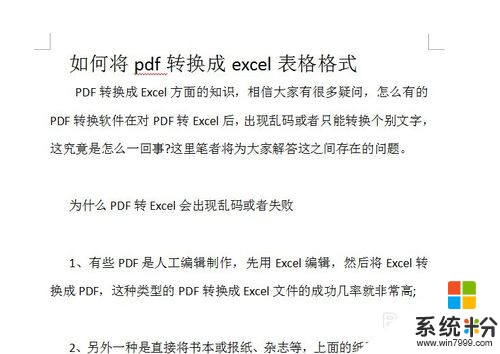 2
2接下來,單擊插入選項,找到文本框功能單擊;我們可以選擇插入的文本框為橫向或豎向;這裏以橫向為例;
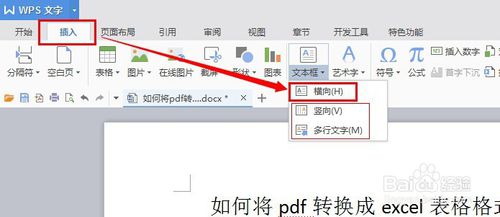 3
3選擇好方向後,單擊要插入的地方,就會出現一個文本框,我們就可以在裏麵進行編輯了;
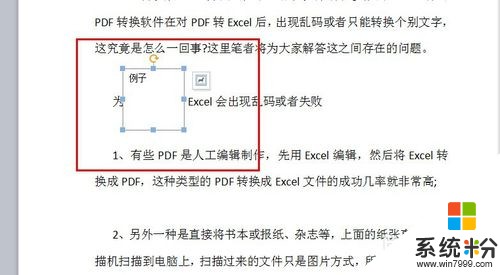 4
4之後設置一下文字的大小,調整好文本框的位置就可以啦。
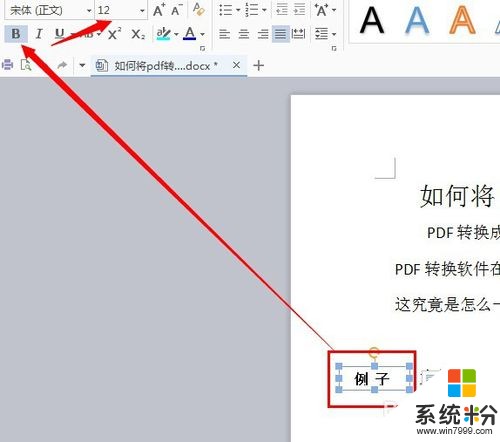 5
5如果你手頭的文件是pdf格式的,那麼就需要將其轉換成word格式後再編輯了,但是也很簡單,隻是多了一個轉換的過程,我們可以在百度下載一個pdf轉換器,然後進行格式轉換就可以了。
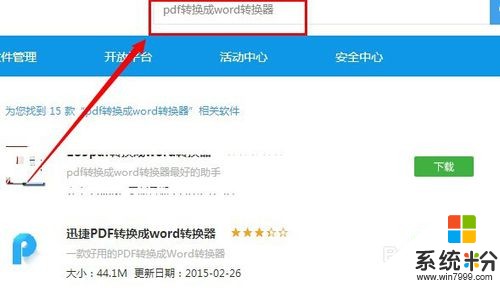 6
6現在完成後隻需三步就可以完成轉換了。
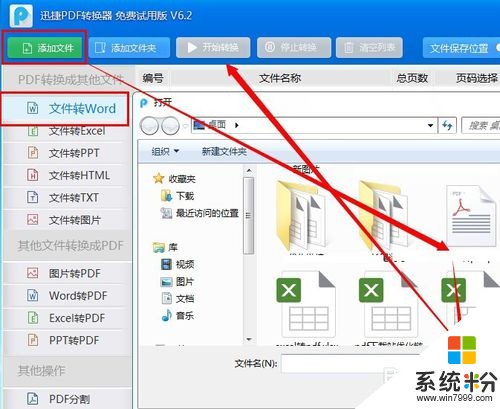
以上就是怎樣在word文檔中插入文本框,在word文檔中插入文本框的方法教程,希望本文中能幫您解決問題。
電腦軟件相關教程